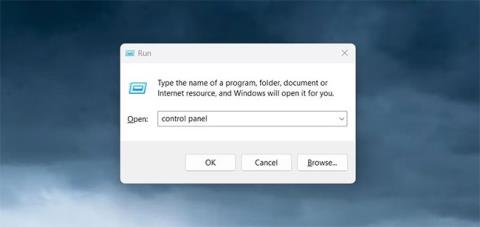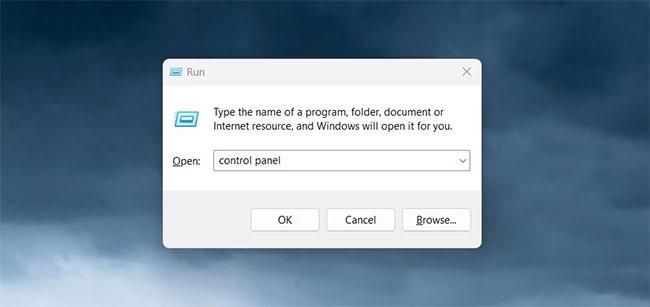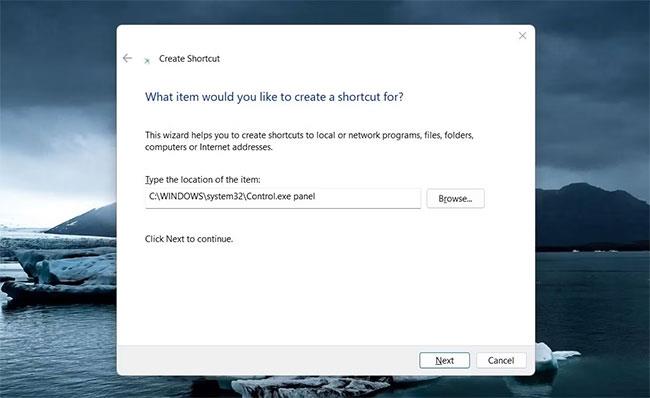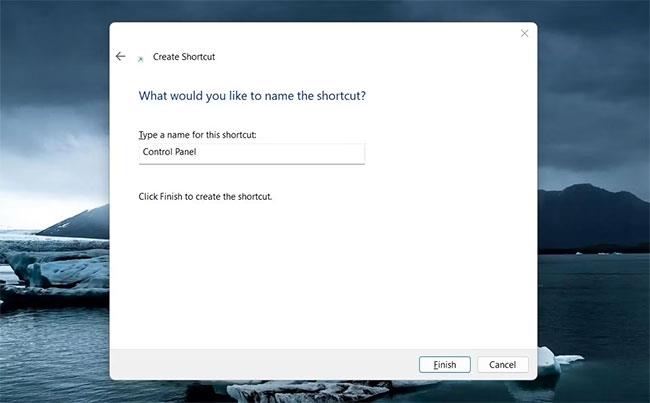Chtěli jste někdy spustit Ovládací panely s právy správce v systému Windows? Pokud tak učiníte, můžete získat přístup k určitým možnostem konfigurace, které nejsou běžně dostupné. Tento článek vám ukáže, jak rychle a snadno otevřít Ovládací panely s právy správce v jakékoli verzi systému Windows. Pojďme to zjistit níže!
1. Jak otevřít Ovládací panely s právy správce pomocí Spustit
Ovládací panely jsou výkonným nástrojem pro správu nastavení systému Windows a provádění změn v počítači. Pokud jej však plánujete používat s právy správce, dialogové okno Spustit je nejlepší způsob, jak vám s tím pomoci. Zde je návod.
1. Klepněte pravým tlačítkem na Start a vyberte Spustit nebo stiskněte Win + I na klávesnici. Otevře se dialogové okno Spustit.
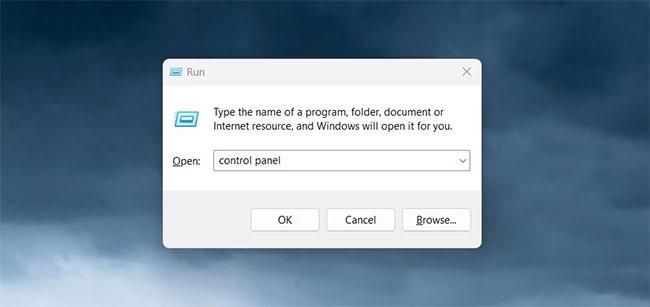
Otevřete Ovládací panely pomocí dialogového okna Spustit
2. Do vyhledávacího pole zadejte control nebo control panel a stiskněte Ctrl + Shift + Enter .
3. Pokud se na obrazovce objeví Řízení uživatelských účtů (UAC) , povolte přístup kliknutím na Ano .
Tím se otevře Ovládací panel s právy správce, abyste mohli provádět změny efektivně a bezpečně. A jakmile jste tam, kde potřebujete být, věděli jste, že existuje více způsobů, jak otevřít Ovládací panely ve Windows? Odkaz:
2. Jak otevřít Ovládací panely s právy správce pomocí zástupce na ploše
Pokud hledáte rychlejší způsob, jak spustit Ovládací panely s právy správce namísto použití dialogového okna Spustit, efektivním řešením může být vytvoření zástupce na ploše. Zde je rychlý tip, který vám pomůže rychle vytvořit hotspoty.
1. Klikněte pravým tlačítkem na plochu a vyberte Nový > Zástupce .
2. V dalším kroku budete požádáni o zadání umístění zástupce. Zadejte tedy do textového pole následující cestu a klikněte na Další.
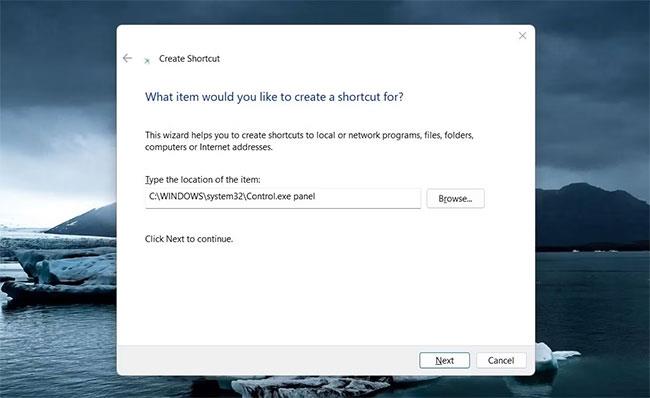
Otevřete Ovládací panely pomocí zástupce na ploše
C:\WINDOWS\system32\control.exe
3. Nyní musíte pojmenovat zástupce (Ovládací panely) a kliknout na Dokončit. Když zástupce úspěšně vytvoříte, bude umístěn na vaši plochu.
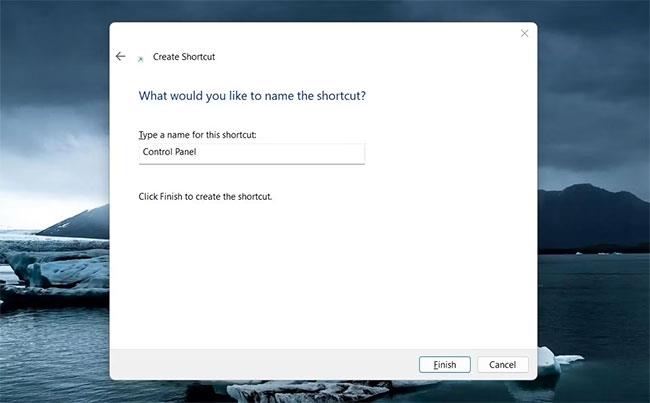
Pojmenujte zástupce Ovládací panely
4. Dále klikněte pravým tlačítkem na zástupce a vyberte Vlastnosti.
5, Na kartě Vlastnosti klepněte na tlačítko Upřesnit.
6. Zaškrtněte políčko Spustit jako správce a klepněte na tlačítko OK.
7. Případně klikněte na Použít > OK v okně Vlastnosti .
Nyní, kdykoli potřebujete získat přístup k ovládacímu panelu s právy správce, stačí dvakrát kliknout na tuto zkratku.
Hodně štěstí!
Podívejte se na některé další články níže: